
Obsah:
- Autor John Day [email protected].
- Public 2024-01-30 11:59.
- Naposledy zmenené 2025-01-23 15:05.

Vytvoril som hru v CopperCube!
V tomto sa naučíte, ako robiť hru v medenej kocke alebo v inom softvéri. Stretnete ma aj v inom návode!
Teraz ma nasledujte a urobme hru v počítači s CopperCube
Krok 1: Sťahovanie Coppercube, príprava plánu

Najprv si stiahnite Medenú kocku z www.ambiera.com
Stiahnite si prvý „Nástroj na tvorbu 3D kociek medi“
Teraz je načase vytvoriť si plán hier
Vytvorte plán. Vytvoril som plán, ktorý je zobrazený vyššie!
rozhodnite príbeh o svojej hre, určte názov hry a rozhodnite o postavách hry alebo jednoducho
vytvoriť zo súvisiacej hry inú hru.
Vytvoril som hru, ktorá súvisí s ďalšou hrou.
Krok 2: Navrhnutie oblasti a pridanie fotoaparátu

Je načase navrhnúť oblasť pridaním Skyboxu a terénu.
Ak chcete pridať terén
- Na karte úpravy scény je 23 položiek za 6 položkami, 7. položka ju vyberte.
- K dispozícii je možnosť vytvoriť možnosti výberu terénu a potom kliknúť na tlačidlo OK.
Kliknite na terén, potom sa vám zobrazí okno na úpravu terénu, kde je možnosť terén upraviť.
Ak chcete pridať Skybox
- V okne Montované stavby niektoré montované domy hľadajú „západ slnka“
- vyberte ho a potom sa v hre zobrazí skybox
V okne úpravy scény sú ďalšie položky, ktoré môžete tiež pridať do svojej hry.
Nezabudnite pridať kameru
Ak chcete pridať kameru
- V okne úpravy scény po 11 položkách vyberte 12. položku
- Teraz existujú typy kamier, z ktorých druhú vyberte, ak chcete vytvoriť hru FPS, alebo vyberte tretiu, ak chcete vytvoriť strieľačku z pohľadu tretej osoby
FPS znamená strieľačka z pohľadu prvej osoby. Existujú aj ďalšie kamery, ktoré môžete tiež pridať do svojej hry!
Krok 3: Pridanie spevňovačov a správania

Je načase pridať do hry niekoľko vojakov, ak nepridáte vojakov, ktorých bude hráč nudiť, aby mohol hrať!
Ak chcete pridať vojaka
- V okne Paneláky vyhľadajte „Vojak“a vyberte ho
- Vojak sa objaví vo vašej hre
Ak chcete zmeniť textúry vojaka v okne Vlastnosti, kliknite na „Materiály“, tam textúry vyberte textúru v okne „Textúry“a potom zmeňte vybranú textúru s predvolenou textúrou
Ak chcete pridať správanie k vojakovi
- Vyberte vojaka v okne Vlastnosti a kliknite na „Správanie“
- Teraz kliknutím na „+“pridajte správanie
- Ukážte myšou na položku „Herné správanie“a vyberte „Herný herec so zdravím“
- Zopakujte to vo fotoaparáte, ale zmeňte „režim“, v ktorom je režim „Zostaňte na mieste“pomocou „Toto je prehrávač“
Ak chcete zmeniť vlastnosti správania, existujú možnosti pri výbere správania, jednoducho zmeňte možnosti. Správanie môžete tiež pridať k iným objektom
Krok 4: Pridajte detaily

Teraz je načase pridať do hry detaily ako auto s čiernym dymom, ktoré je zobrazené vyššie!
Montované stavby môžete pridať aj z okna Montované stavby
Môžete si tiež vyrobiť svoje vlastné prefabrikáty
Pridajte detaily, ako sú dvere, LCD displeje, pištole na stoly, stoly
Krok 5: Publikovanie hier

Konečne je vaša hra pripravená na publikovanie
Ak chcete zverejniť svoju hru
- Na karte Súbor ukážte myšou na „Publikovať“
- Teraz môžete vidieť veľa možností publikovania, ak sa chystáte urobiť hru pre window exe, môžete zvoliť „Publikovať ako Windows (.exe)“
Hru si môžete vyrobiť aj pre Android, Flash, MacOSX, WebGL
Teraz pošlite svoju hru svojim priateľom a ďalším ľuďom a tiež ich predáte!
Odporúča:
Vytvorte si vlastnú hru 1D Pong: 5 krokov (s obrázkami)

Vytvorte si vlastnú hru 1D Pong: V tomto projekte vám ukážem, ako som skombinoval dosku MDF s tlačidlami bzučiaka, diódami LED a Arduino Nano, aby som vytvoril hru 1D Pong, ktorú je skutočne zábavné hrať. Po ceste vám ukážem, ako vytvoriť elektronický obvod a ako sa líšia
Vytvorte 2D hru: 15 krokov
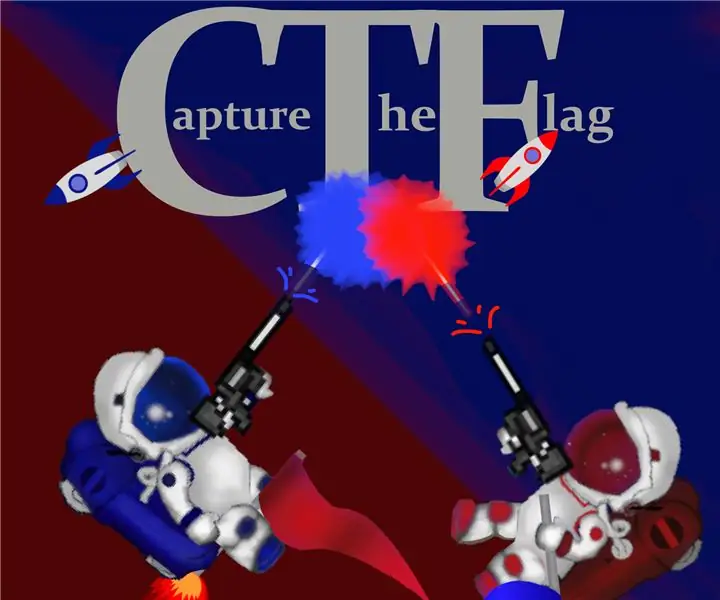
Vytvoriť 2D hru: Ste unavení hraním hier? Prečo nevyrobíte hru? Tento návod vás prevedie tým, ako vytvoriť úplne jednoduchú 2D hru … Na navrhnutie a vytvorenie našej 2D hry použijeme Unity Game Engine … a taktiež použijeme program Microsoft Visual Studio na programovanie a Cr
Čo je to Bit Thinking? Vytvorte si jednoduchú hádaciu hru s BBC Microbit!: 10 krokov

Čo je to Bit Thinking? Vytvorte si jednoduchú hádanku s BBC Microbit !: Po prečítaní pozitívnych recenzií o nich v niekoľkých online článkoch som vybral niekoľko BBC Microbits. V snahe zoznámiť sa s BIT som sa pohrával s online editorom Microsoft Blocks pre pár hodín a prišiel s
Ako skontrolovať, či sa vo vašom počítači spustí hra, než si hru kúpite .: 4 kroky

Ako skontrolovať, či sa vo vašom počítači spustí hra, než si hru kúpite .: Nedávno som získal Call of Duty 4 od priateľa (bezplatne by som mohol pridať), pretože by na jeho počítači nebol spustený. Jeho počítač je celkom nový a znepokojovalo ma, prečo nebeží. Po niekoľkých hodinách hľadania na internete som teda narazil na
Ako skopírovať hru na disku CD na počítači Mac: 5 krokov

Ako skopírovať hru na disku CD na počítači Mac: ** Skôr ako si prečítate: Tieto informácie však použijete, je len na vás, nezodpovedám za žiadne problémy, ktoré vám spôsobí tento návod. Obdobie. Aj predaj skopírovaných hier a/alebo diskov CD je nezákonný, preto to nerobte. Tento návod bude
